2단계: 스페이스 만들기
조직에 어떤 종류의 스페이스가 필요한지 알게 되면 이제 첫 번째 스페이스를 만들어야 합니다.
- Confluence 사이트로 이동합니다.
- 홈 화면에서 스페이스 만들기를 선택합니다.
- 만들려는 스페이스 유형을 선택합니다.
- 스페이스 이름, 스페이스 키 및 기타 세부 정보를 작성합니다.
- 스페이스에 대한 권한을 설정합니다.
- 만들기를 선택합니다.
모두 마치면 스페이스 개요가 나타납니다. 여기에서 조직의 직원들에게 스페이스의 목적과 대상을 알릴 수 있습니다. 다음 단계에서는 새 스페이스에 대한 개요를 사용자 지정하는 방법을 알아보겠습니다.
3단계: 스페이스 개요 사용자 지정
각 스페이스에는 팀원 및 기타 이해 관계자에게 스페이스의 목적과 스페이스에 포함될 내용에 대해 알리는 데 사용할 수 있는 개요가 함께 제공됩니다. 스페이스 템플릿을 사용하여 스페이스를 만든 경우 스페이스를 최대한 활용하는 데 도움이 되는 기능이 개요와 함께 기본적으로 제공됩니다. 그렇더라도 직접 터치해서 개요를 팀에 필요한 모든 것을 완벽하게 포함하고 있는 허브로 바꿀 수 있습니다.
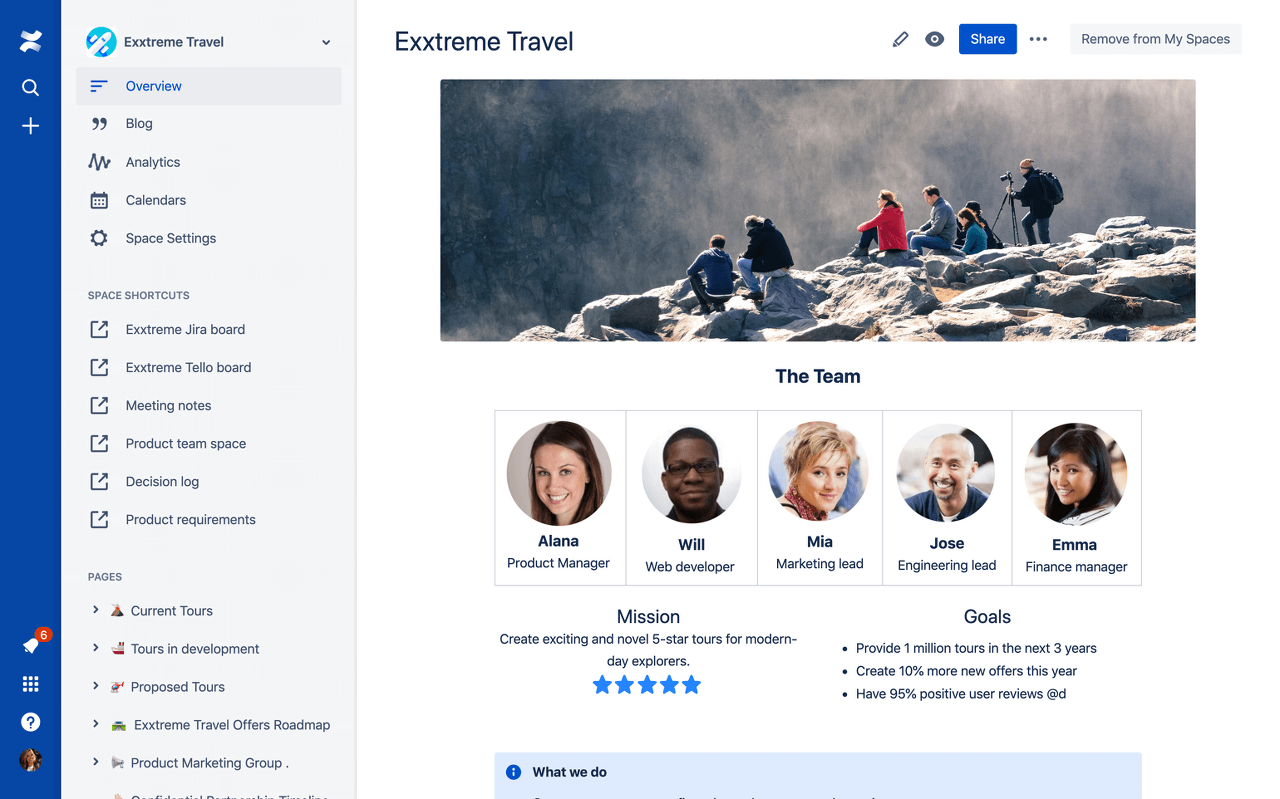
연필 아이콘개요를 사용자 지정하려면 다른 페이지에서처럼 연필 아이콘(

)을 선택하고 개요를 편집하세요.
- 개요를 눈에 띄게 만들려면 다음과 같은 방법을 사용해 보세요.
- 배너 또는 로고를 업로드하여 누구나 스페이스를 한눈에 식별하도록 지원
- 팀의 미션과 목표를 설명하고 주요 페이지의 링크 추가
- 목차, 팀 캘린더 또는 로드맵 추가
개요 페이지를 잘 만드는 방법에 대한 자세한 내용은 Confluence Cloud 설명서 또는 이 블로그 게시물에서 확인하세요.
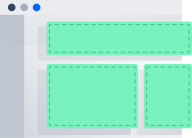
빠른 성공을 원하시나요? Hubspot에서 팀 홈페이지 템플릿을 사용하여 빠르게 시작해 보세요.
4단계: 콘텐츠 정리
첫 번째 스페이스를 만들었으니 이제 정리해야 합니다. 팀원 및 기타 이해 관계자들이 원하는 콘텐츠를 빠르게 찾을 수 있도록 스페이스를 탐색하기 쉽게 만드는 것이 목표입니다.
탐색에 대한 자세한 내용은 가이드 4: Confluence 탐색에서 확인하세요.
상위 페이지를 사용하여 유사한 콘텐츠 그룹화하기
Confluence에서 페이지를 다른 페이지 아래에 중첩하여 각 스페이스에 콘텐츠 계층을 만들 수 있습니다. 이 계층은 활성화되어 있는 페이지의 왼쪽에 있는 스페이스 사이드바에 나타나는 페이지 트리에 반영됩니다.
페이지 트리를 유용하게 사용하려면 팀이 관련된 각 작업 또는 프로젝트에 대한 페이지를 만들고 그 아래에 관련 하위 페이지를 중첩하세요. 예를 들어, 팀이 2주마다 회고 작업을 수행하면 수행한 각 회고에 대한 페이지가 아래에 중첩되어 있는 "회고"라는 최상위 페이지가 있을 수 있습니다.
아래의 예에서는 한 Atlassian 팀이 이 전략을 활용하여 스페이스를 정리하는 방법을 보여줍니다.
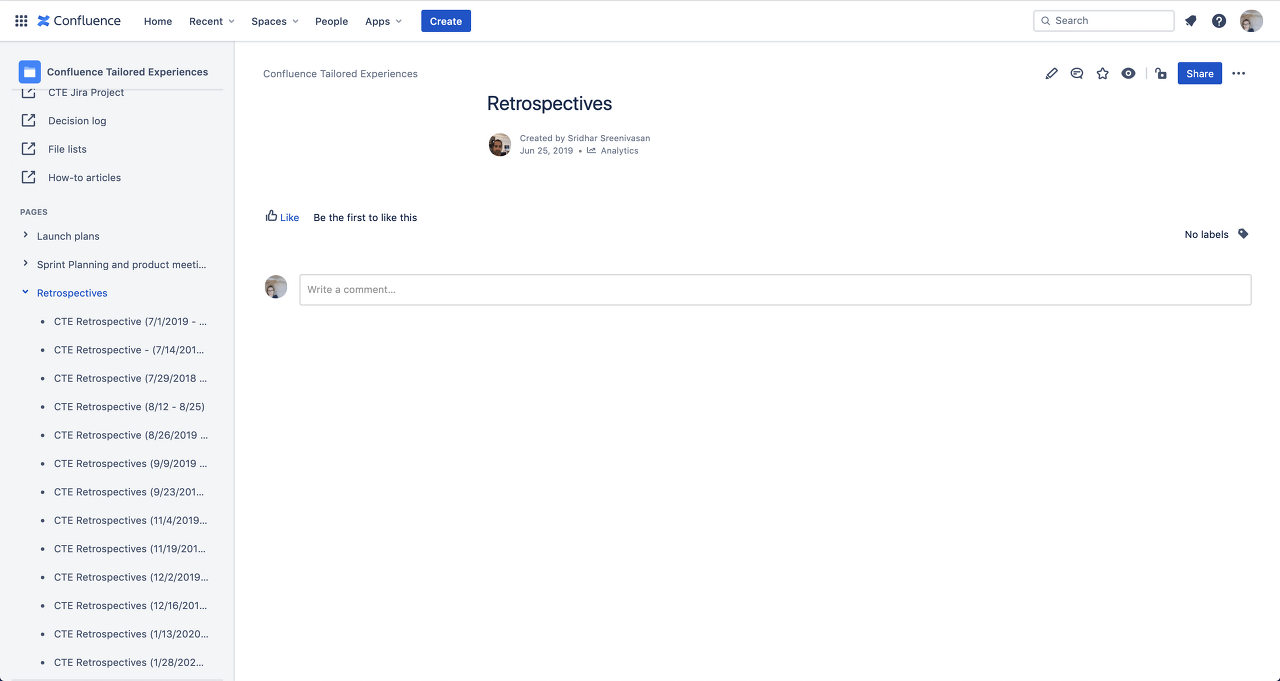
중요한 페이지에 대한 바로 가기 만들기
Confluence를 사용하면 사이트의 모든 스페이스에 대해 고유한 스페이스 바로 가기(페이지 트리 위에 있는 스페이스 사이드바에 고정된 링크)를 만들 수 있습니다. 바로 가기를 사용하면 중요한 콘텐츠를 강조 표시하여 쉽게 찾을 수 있습니다.
첫 번째 스페이스 바로 가기를 만들려면 스페이스에 있는 사이드바에서 + 바로 가기 추가를 선택하세요. 기존의 스페이스 바로 가기를 편집하거나 제거하는 방법 등 스페이스 바로 가기에 대한 자세한 내용은 스페이스 사용자 지정에서 확인하세요.
페이지 및 첨부 파일에 레이블 지정하기
레이블을 사용하면 관련 페이지 및 첨부 파일을 쉽게 식별할 수 있으므로 팀원 및 기타 이해 관계자들이 원하는 내용을 쉽게 찾을 수 있습니다.
- Confluence에서 페이지를 엽니다.
- 오른쪽 하단에서 레이블 아이콘()을 선택합니다.*
- 적용하려는 레이블의 이름을 입력합니다. 해당 이름을 가진 레이블이 이미 있으면 자동 제안 메뉴에 나타납니다.
- 추가를 선택하여 레이블을 적용합니다.
- 닫기를 선택하여 대화 상자를 종료합니다.
*페이지를 보는 대신 편집하고 있는 경우 오른쪽 상단에서 추가 작업 메뉴(•••)를 선택한 후 레이블 추가를 선택하세요.
레이블에는 알기 쉽고 의미 있는 이름을 지정하세요. 예를 들어, 미팅 노트에 사용하는 레이블은 미팅 노트 또는 미팅이라고 지정할 수 있습니다. 미팅 노트를 캡처하는 데 사용하는 모든 페이지에 해당 레이블을 추가하면 레이블을 선택하는 것만으로도 단일 스페이스 내 또는 전체 Confluence 사이트에서 모든 미팅 노트를 찾아볼 수 있습니다. 같은 레이블을 가진 모든 페이지를 한 페이지에 표시하거나 레이블별로 콘텐츠를 검색하여 관련 페이지 및 첨부 파일을 더 쉽게 찾을 수도 있습니다. 레이블에 대한 자세한 내용은 레이블을 사용하여 콘텐츠 정리하기를 확인하세요.
페이지 템플릿에 레이블을 적용하면 해당 템플릿을 사용하여 만든 모든 페이지에 레이블이 자동으로 적용됩니다.
콘텐츠를 정리된 상태로 유지하기
원하는 구조를 유지하기 위해 스페이스의 콘텐츠를 검토하고, 사용되지 않는 콘텐츠를 삭제 또는 보관하며, 페이지를 이동할 시간을 따로 확보하세요. 사이트 관리자라면 팀원들과 함께 스페이스를 유지 관리하는 절차를 마련하고, 스페이스 관리자가 사용자들과 함께 스페이스를 검토 및 업데이트하는 시간을 갖도록 권장하세요.
- 스페이스를 예의 주시하는 데 도움을 줄 챔피언을 모집합니다.
- 스페이스의 콘텐츠를 감사하고 분석을 검토합니다.
- 사용되지 않거나 오래된 페이지를 식별하고 작업 계획을 세웁니다.
- 현재 요구 사항에 맞게 정보 아키텍처를 검토하고 조정합니다.
'Confluence_가이드' 카테고리의 다른 글
| 기존 페이지 편집 (0) | 2022.08.04 |
|---|---|
| 공동 작업 (0) | 2022.08.04 |
| 사이트 및 스페이스 설정 (0) | 2022.08.03 |
| Confluence 정보 (0) | 2022.08.03 |